
Owen Little
0
2495
548
 Sonunda Android 2.3.3 ile eski bir HTC EVO 4G, Android 2.3.3 önceden yüklenmiş ve harika oldu. Biraz can sıkıcı olsa da iki şey birincisi, pil ömrü ve ikincisi, ekran görüntüsü almanın biraz zaman gerektirmesi..
Sonunda Android 2.3.3 ile eski bir HTC EVO 4G, Android 2.3.3 önceden yüklenmiş ve harika oldu. Biraz can sıkıcı olsa da iki şey birincisi, pil ömrü ve ikincisi, ekran görüntüsü almanın biraz zaman gerektirmesi..
Top 100 Android Uygulamaları sayfamızda bulduğum bir uygulama olan JuiceDefender ile ilgili ilk sorunu çözdüm, ancak ikincisi - sürecin çok uzun süreceğini düşündüm - bu yüzden süreci öğrenmek için uğraşmadım. Bu, Ryan'ın 2009 sonunda yazdığı, bir Android cihazda nasıl ekran görüntüsü alınacağının ayrıntılarını anlatan makaleye dek Nasıl Android Cep Telefonunuzla Ekran Görüntüleri Nasıl Android SDK Yöneticisiyle Nasıl Android Cep Telefonuyla Nasıl Yakalanabileceğini ve dahili ekran görüntüsü aracı, Dalvik Debug Monitor. Görünüşe göre ilk kurulumdan sonra gerçekten zor değil.
SDK yöneticisinden Dalvik Debug Monitor, Android telefonunuzun ekran görüntülerini almanın iyi bir yoludur, ancak biraz Android ekran görüntülerine ihtiyaç duyduğunuzda, işleri daha kolaylaştıran başka bir araç buldum.
AShot, açık kaynak kodlu bir ekran görüntüsü ve ekran gösterme aracıdır. Android telefonunuzda olanları bilgisayar ekranınızda ve daha pek çoğunda kolayca görüntüleyebilirsiniz. Bunu yerleşik Dalvik Debug Monitor'e iyi bir alternatif yapan şey hakkında daha fazla bilgi için okumaya devam edin..
Kurma
Bu makalenin amaçları için, elbette Android SDK Yöneticisine, bir USB senkronizasyon kablosuna, AShot'a ve telefonunuza ihtiyacınız olacak. Android SDK Yöneticisini kurduktan sonra ne yapılması gerektiği hakkında daha fazla bilgi için, Android Cep Telefonunuzla Ekran Görüntüleri Nasıl Yakalabilirsiniz? Android Cep Telefonunuzla Ekran Görüntüleri Nasıl Yakalabilirsiniz. Özetlemek gerekirse, işte birkaç ipucu:
-
- Çalıştırılabilir dosyayı indirmek zorunda değilsiniz..
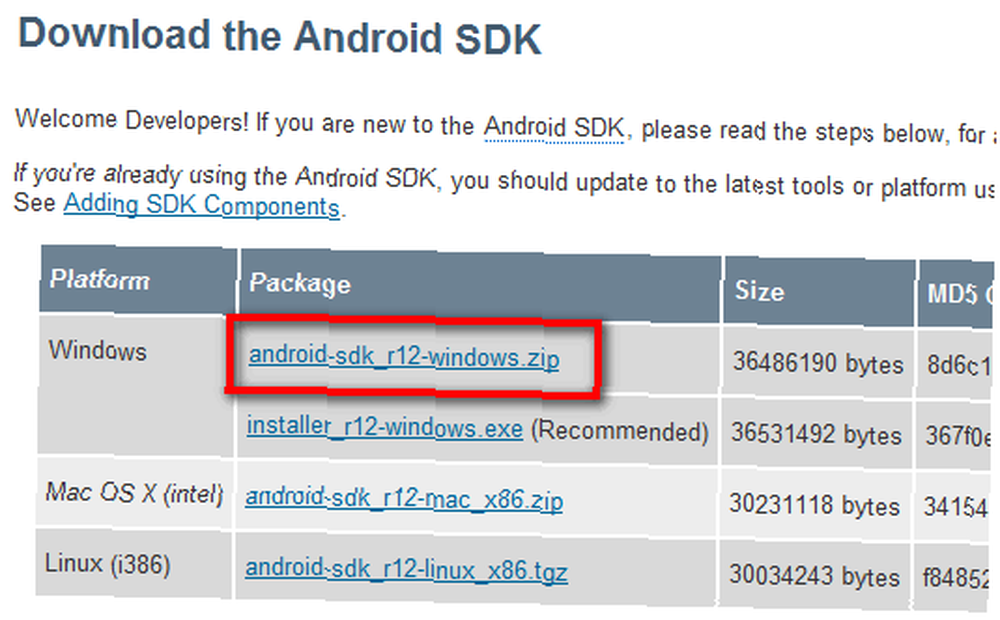
- SDK Yöneticisinin zip dosyası iyi olacak. Sadece içeriği çıkartın, çıkarttığınız yeri not alın android-sdk-pencere.
- SDK Yöneticisine sağ tıklayın ve Yönetici olarak çalıştır.
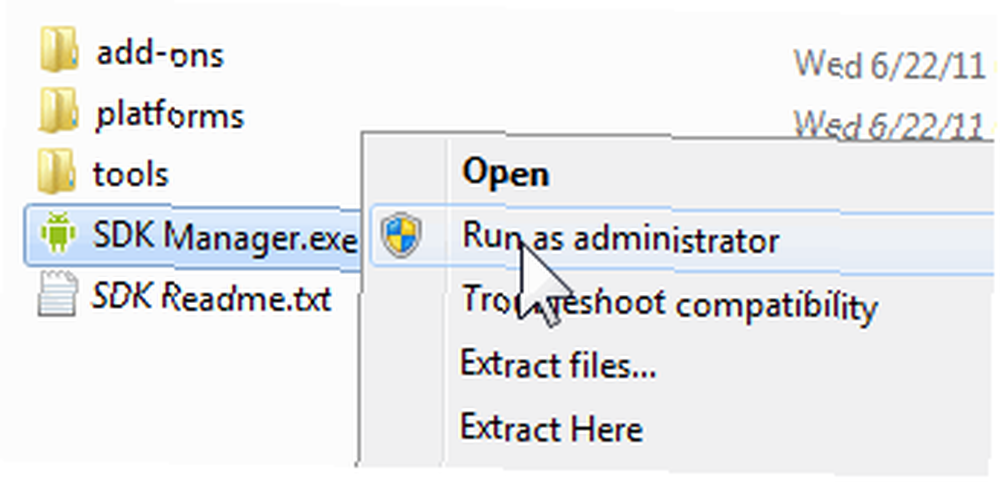
- İlk girişi yükleyin ve güncelleyin, Android SDK Platformu araçları. Diğer girişler için, sadece reddetmek, ihtiyacınız olan asıl bileşenler için daha hızlı indirmeyi sağlayacak.
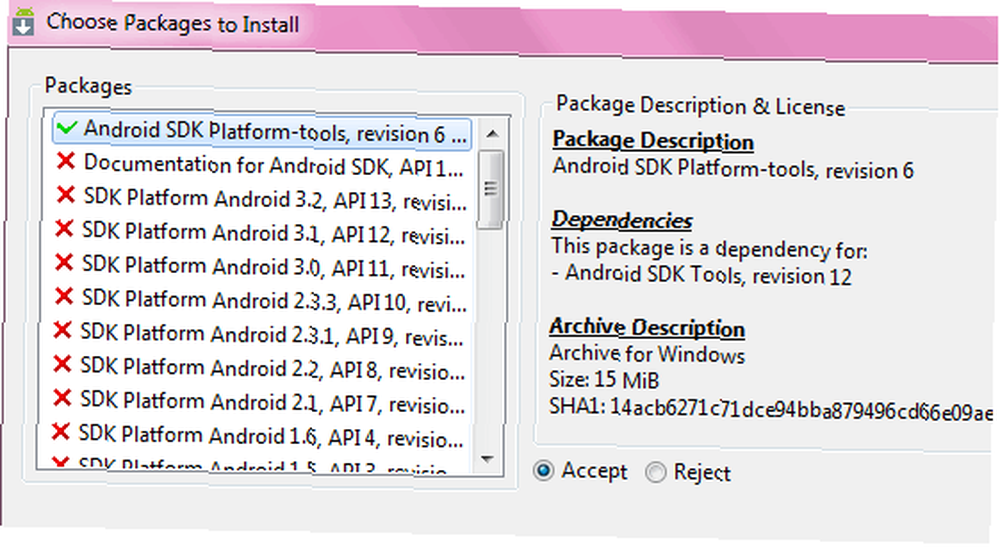
- Ayrıca, Kullanılabilir Paketler sekmesindeki Üçüncü Taraf Eklentilerden Google USB sürücüsünü seçin..
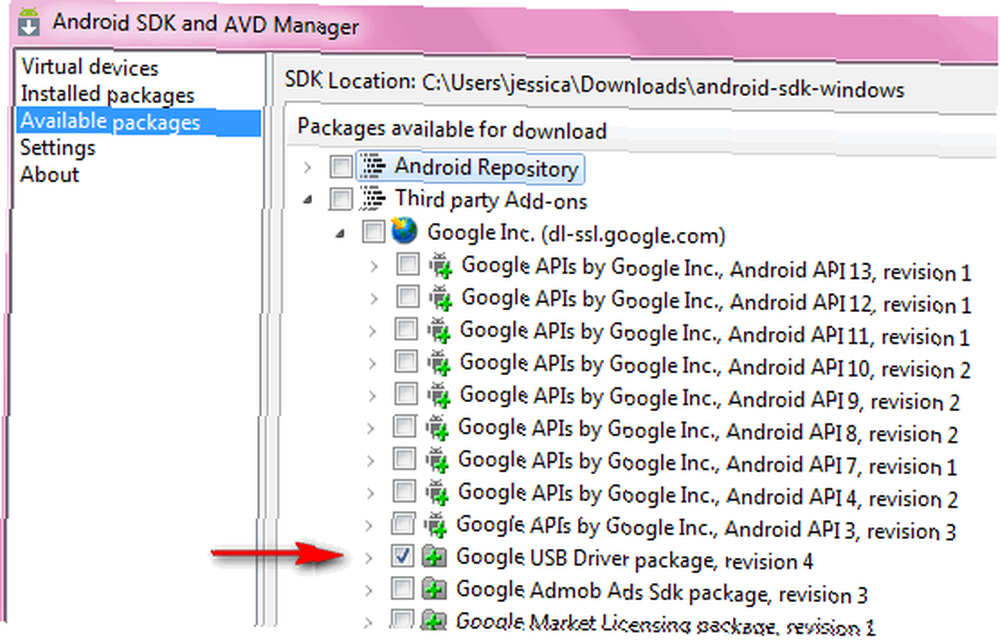
- Telefonunuzu bilgisayarınıza USB senkronizasyon kablosu ile bağlayın. Telefonunuzu bilgisayarınıza ilk kez bağlıyorsanız, yapmanız gereken gerekli sürücüleri kurmanız istenebilir. Bu işlem bittiğinde, telefonunuzda Menü> Ayarlar> Uygulamalar> Gelişme bölümüne gidin ve USB hata ayıklama kutusunu işaretleyin..
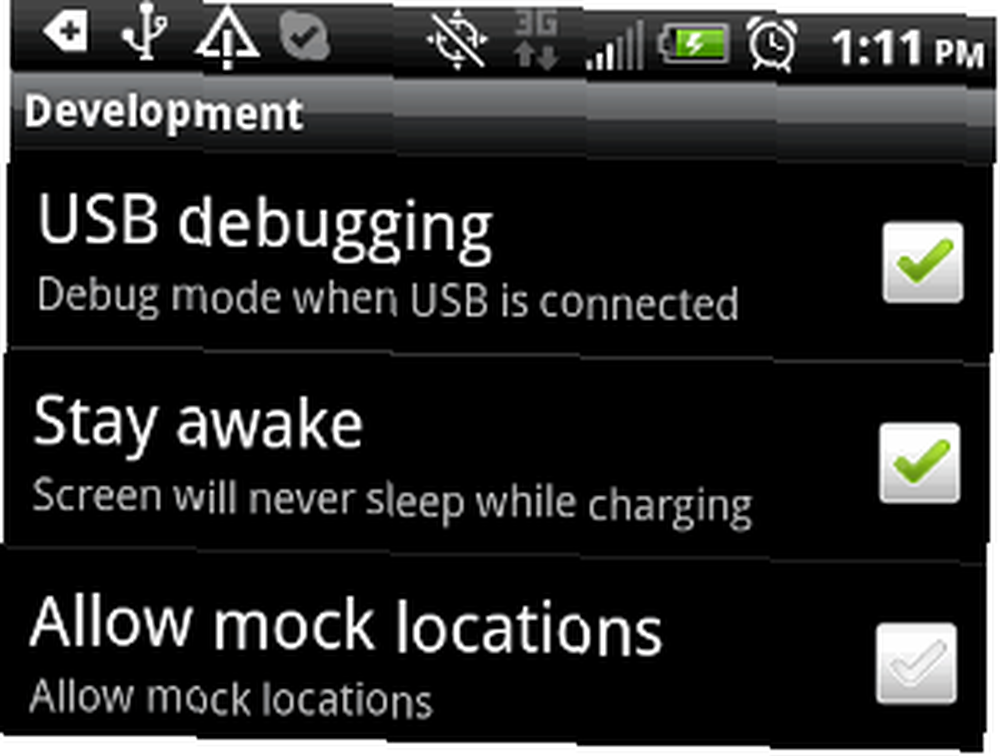
- Şimdi ddms.bat dosyasını araçlar klasöründe çalıştırın.
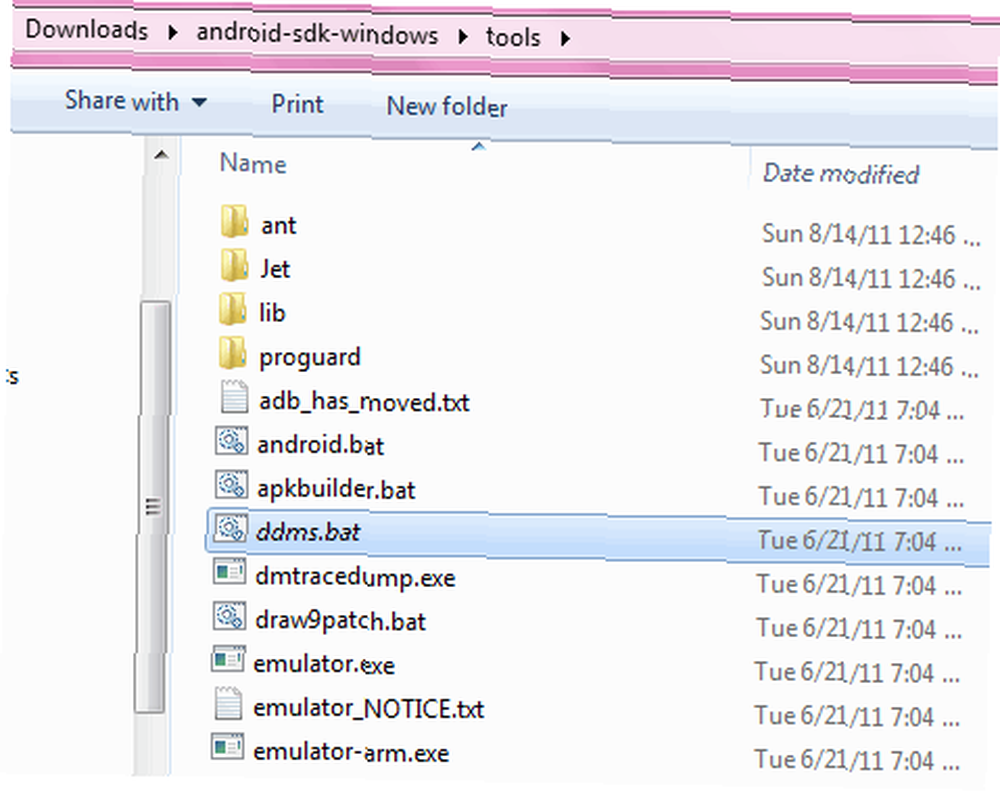
- Bu pencerelerin, Android telefonunuz sol panelde listelenen şekilde açıldığından emin olun. Bu, AShot'un düzgün çalışmasını sağlar.
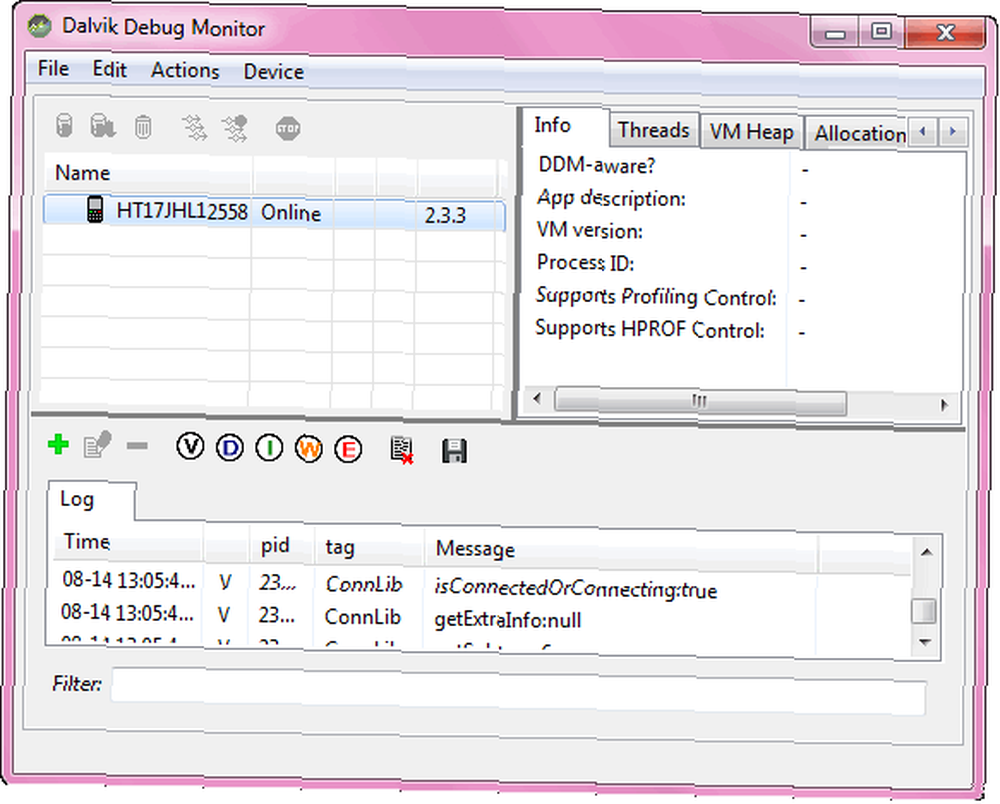
- Şimdi, AShot'u indirip yükleyin. İlk başlattığınızda (Başlat menüsünde Android Ekran Görüntüsü olarak görünecek), konumunuzu seçmenizi isteyecektir. android-sdk-pencere, İlk mermi noktasında not aldığınız. Bu konuma göz atıp Tamam'ı tıkladığınızda, Android telefonunuzda ne olduğunu bilgisayar ekranınızda görebileceksiniz..
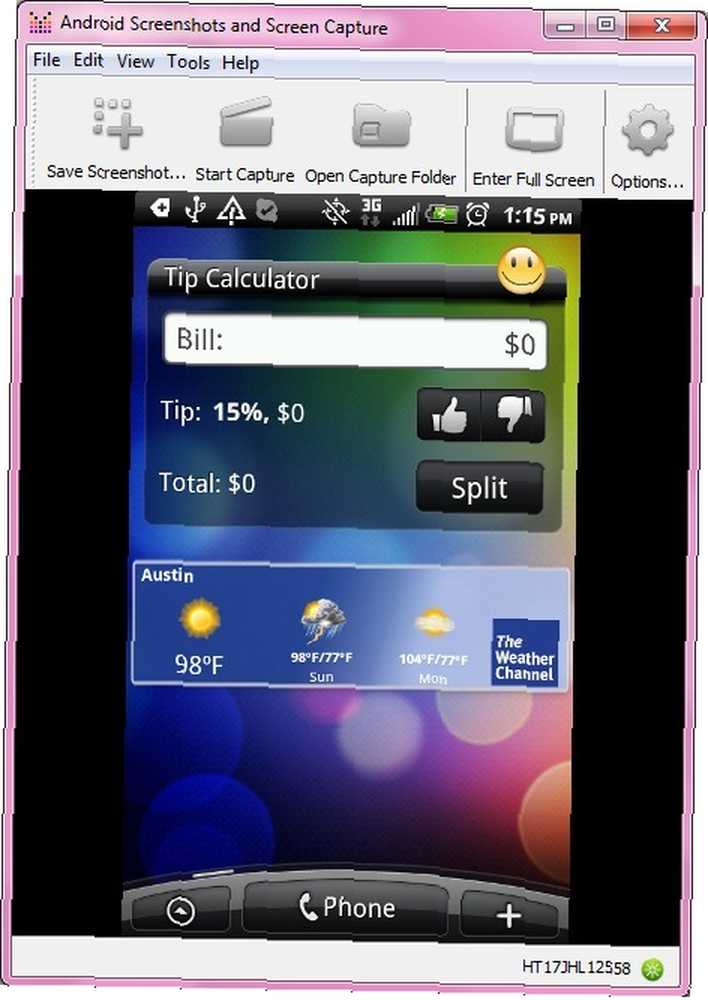
AShot ile Yapabilecekleriniz
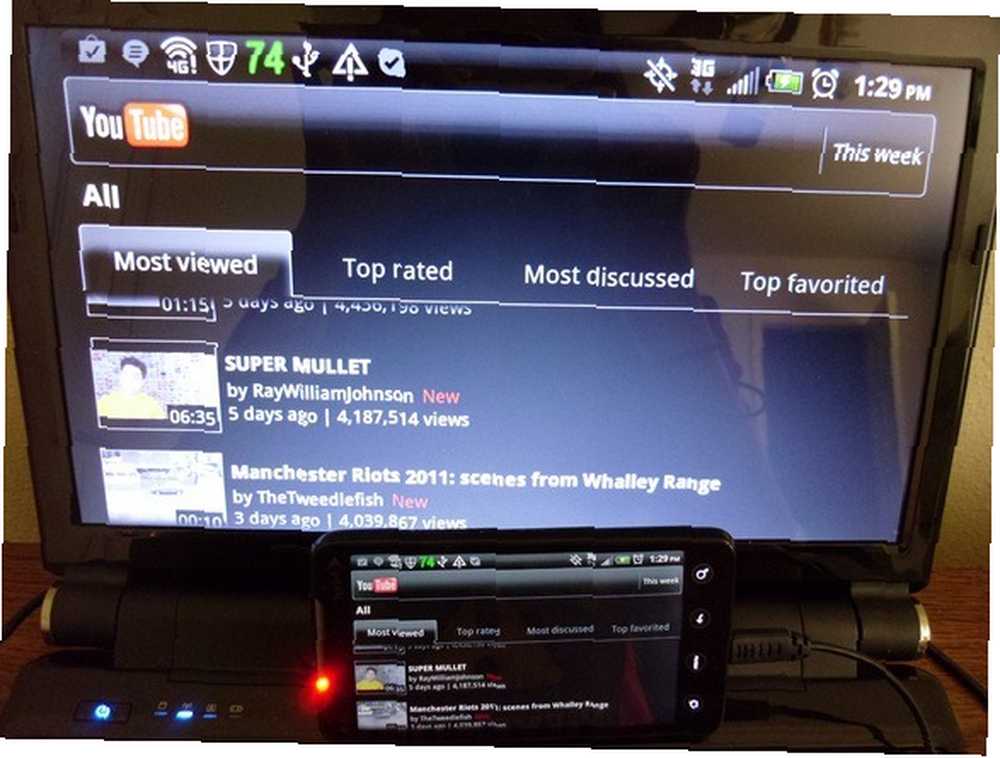
AShot'un Dalvik Debug Monitor'ü kullanmaktan ne kadar farklı olduğunu soruyorsunuz? AShot ile ekran yakalama asgari çaba gerektirir. Android telefonunuzun ekranı her değiştiğinde yenileme düğmesine tıklamanıza gerek yok. AShot, cihazınızda ne olduğunu bilgisayar ekranınızda gerçek zamanlı olarak ve sadece biraz gecikmeli olarak görüntüler. Tam ekrana gitme, saat yönünde ve saat yönünün tersine döndürme vb. Şeyler için klavye kısayolları da vardır..
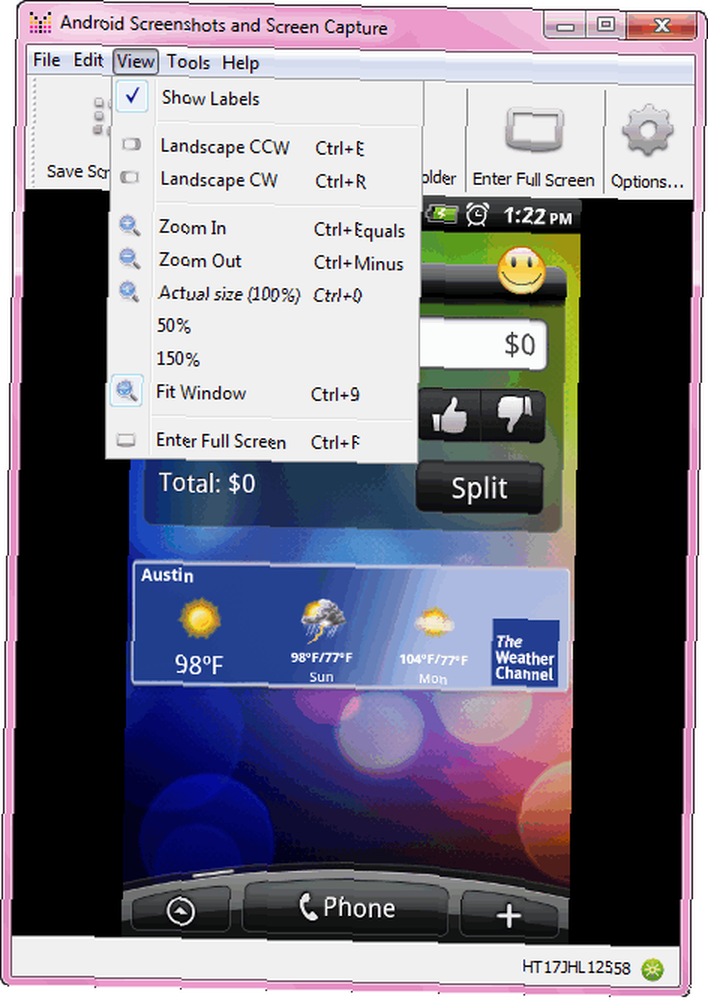
Bir yakalama klasörü de ayarlayabilir ve üzerine tıklayabilirsiniz. Yakalamaya Başla Tüm mobil cihaz etkinliklerinizi otomatik olarak ekran görüntülerine kaydetmek için.
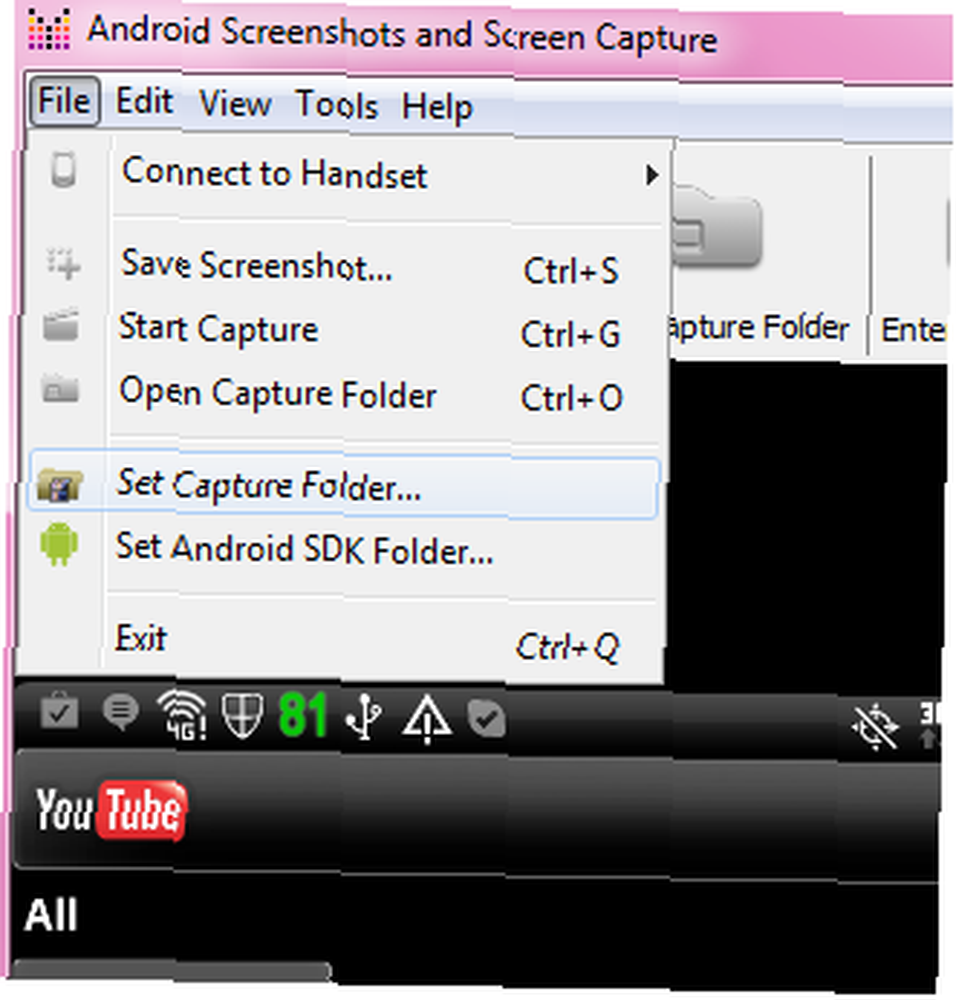
Bir screencast kaydetmek için YouTube İçin Video Çekmek İçin En İyi Ayarlar ve Formatlar YouTube İçin Video Çekmek İçin En İyi Ayarlar ve Formatlar, Camstudio'yu CamStudio'ya Etkili Bir Screencasting Aracı Olarak Gözden Geçiren Bir Bakış Windows veya web tabanlı bir araç Bu 6 Çevrimiçi Araçla Pro gibi bir Screencast Nasıl Oluşturulur? Bu 6 Çevrimiçi Araçlarla Pro gibi Bir Screencast Nasıl Yapılır, Her ikisi de HD çözünürlükte ekran görüntülemeyi destekler..
Herhangi bir adımda sıkışırsanız, sadece AShot geliştiricisinin talimat sayfasına gidin veya aşağıdaki yorum bölümüne sorun.
Resim Kredisi: Mike Saechang











